|
รูปในทูลบ็อกซ์
|
ชื่อคอนโทรล
|
คำอธิบาย
|
|
|
CheckBox |
ให้ผู้ใช้เลือกได้มากกว่า 1
ตัวเลือก |
|
|
Radio Button |
ให้ผู้ใช้เลือกได้ 1
ตัวเลือกจากกลุ่มตัวเลือกกลุ่มหนึ่ง |
|
|
List Box |
ให้ผู้ใช้เลือกโดยการเลื่อนดูรายการที่ต้องการได้ |
|
|
Combo Box |
ให้ผู้ใช้เลือกคล้ายกับลิสต์บ็อกซ์
รวมทั้งให้ผู้ใช้พิมพ์ข้อมูลเข้าไปได้ด้วย |
|
|
CheckedListBox |
ให้ผู้ใช้เลือกรายการได้โดยเช็คที่หน้ารายการนั้น |
:: รู้จักกับเช็คบ็อกซ์
ค่าของคอนโทรลเช็คบ็อกซ์
ได้จากคุณสมบัติ Checked ที่มีค่าเป็น
True กับ False หรือคุณสมบัติ
CheckState
|
การแสดงในคอนโทรล
|
ค่าตัวเลข
|
|
Unchecked |
เช็คบ็อกซ์จะมีการเช็คไว้ |
|
Checked |
เช็คบ็อกซ์จะไม่มีการเช็คไว้ |
|
Indeterminate |
เช็คบ็อกซ์จะมีการเช็คไว้
และแสดงเป็นสีเทา |
ตัวอย่างโปรแกรมแสดงการใช้งานเช็คบ็อกซ์
แสดงตัวอย่างการทำงานของเช็กบ็อกซ์
เมื่อเราเลือกว่าต้องการตัวอักษรแบบตัวหน้า
(Bold) หรือตัวเอียง (Italic)
จะปรากฎผลลัพธ์ที่เราเลือกออกมาทางไดอะล็อกซ์
ขั้นตอนการสร้างโปรแกรม
1.ให้สร้างโปรเจ็กต์เป็นชนิด Windows
Application วางคอนโทรลต่างๆ
ลงบนฟอร์ม
พร้อมทั้งกำหนดคุณสมบัติต่างๆ
ดังตาราง
|
ชนิดคอนโทรล
|
คุณสมบัติ
|
ค่าที่กำหนดให้
|
คำอธิบาย
|
|
Form |
Name |
Form1 |
ชื่อฟอร์ม |
|
Label |
Name |
Label1 |
ชื่อเลเบล |
|
Text |
Please select your style. |
ข้อความที่กำหนดให้เลเบล |
|
Check Box |
Name |
CheckBox1 |
ชื่อเช็คบ็อกซ์ |
|
Text |
Bold |
ข้อความที่กำหนดให้เช็คบ็อกซ์ |
|
Checked |
True |
กำหนดให้เช็คบ็อกซ์ถูกเช็ค |
|
Check Box |
Name |
CheckBox2 |
ชื่อเช็คบ็อกซ์ |
|
Text |
Italic |
ข้อความที่กำหนดให้เช็คบ็อกซ์ |
|
Checked |
False |
กำหนดให้เช็คบ็อกซ์ไม่ถูกเช็ค |
2. ใส่คำสั่งลงใน Code Editor
Private Sub
CheckBox1_CheckedChanged(ByVal
sender As System.Object,
ByVal e As System.EventArgs)
Handles
CheckBox1.CheckedChanged
If CheckBox1.Checked =
True Then
If
CheckBox2.Checked = True
Then
MsgBox("You
selected both bold and
italic.",
MsgBoxStyle.OKOnly)
Else
MsgBox("You
select bold.",
MsgBoxStyle.OKOnly)
End If
End If
End Sub
Private Sub
CheckBox2_CheckedChanged(ByVal
sender As System.Object,
ByVal e As System.EventArgs)
Handles
CheckBox2.CheckedChanged
If
CheckBox2.Checked = True
Then
If
CheckBox1.CheckAlign = True
Then
MsgBox("You
selected both bold and
italic.",
MsgBoxStyle.OKOnly)
Else
MsgBox("You
selected italic.",
MsgBoxStyle.OKOnly)
End
If
End
If
End Sub |
3.
รันโปรแกรมที่สร้างมาจะได้ผลลัพธ์ตามตัวอย่าง
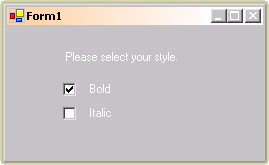
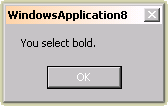
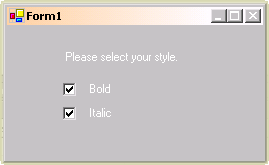
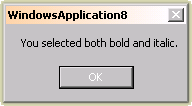
:: รู้จักกับเรดิโอบัตทอน
คอนโทรลเรดิโอบัตทอน
ทำหน้าที่คล้ายกับเช็คบ็อกซ์
แต่คอนโทรลนี้จะสามารถเลือกได้เพียงตัวเลือกเดียวเท่านั้น
ถ้าเปลี่ยนตัวเลือกในกลุ่ม
ตัวเลือกที่เลือกไว้ก่อนจะไม่ถูกเลือกดดยอัตโนมัติ
ตัวอย่างโปรแกรมการทำงานของเรดิโอบัตทอน
ขั้นตอนการสร้างโปรแกรม
1.ให้สร้างโปรเจ็กต์เป็นชนิด Windows
Application วางคอนโทรลต่างๆ
ลงบนฟอร์ม
พร้อมทั้งกำหนดคุณสมบัติต่างๆ
ดังตาราง
|
ชนิดคอนโทรล
|
คุณสมบัติ
|
ค่าที่กำหนดให้
|
คำอธิบาย
|
|
Form |
Name |
Form1 |
ชื่อฟอร์ม |
|
Label |
Name |
Label1 |
ชื่อเลเบล |
|
Text |
Please select your style. |
ข้อความที่กำหนดให้เลเบล |
|
Radio Button |
Name |
RadioButton1 |
ชื่อเรดิโอบัตทอน |
|
Text |
Bold |
ข้อความที่กำหนดให้เรดิโอบัตทอน |
|
Checked |
True |
กำหนดให้เรดิโอบัตทอนถูกเลือก |
|
Radio Button |
Name |
RadioButton2 |
ชื่อเรดิโอบัตทอน |
|
Text |
Italic |
ข้อความที่กำหนดให้เรดิโอบัตทอน |
|
Checked |
False |
กำหนดให้เรดิโอบัตทอนไม่ถูกเลือก |
2. จากนั้น
ใส่คำสั่งโปรแกรมลงไปในหน้าต่าง Code
Editor
Private Sub
RadioButton1_CheckedChanged(ByVal
sender As System.Object,
ByVal e As System.EventArgs)
Handles
RadioButton1.CheckedChanged
If RadioButton1.Checked
= True Then
MsgBox("You
selected bold.",
MsgBoxStyle.OKOnly)
End If
End Sub
Private Sub
RadioButton2_CheckedChanged(ByVal
sender As System.Object,
ByVal e As System.EventArgs)
Handles
RadioButton2.CheckedChanged
If RadioButton2.Checked
= True Then
MsgBox("You
selected italic.",
MsgBoxStyle.OKOnly)
End If
End Sub |
3. รันโปรแกรมที่สร้างมา
จะได้ผลลัพธ์ดังภาพ
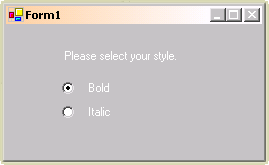
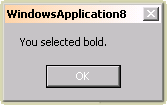
:: รู้จักกับกรุ๊ปบ็อกซ์
คอนโทรลกรุ๊ปบ็อกซ์ใช้สำหรับจัดกลุ่มคอนโทรลที่ต้องใช้ร่วมกันเป็นกลุ่ม
คุณสมบัติที่สำคัญของกรุ๊ปบ็อกซ์
Text
เป็นข้อความที่แสดงเป็นหัวข้อกรุ๊ปบ็อกซ์
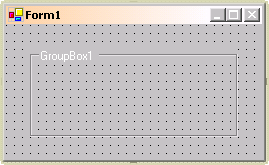
:: รู้จักกับลิสต์บ็อกซ์
ลิสต์บ็อกซ์เป็นคอนโทรลที่ใช้แสดงรายการ
ผู้ใช้สามารถคลิกเมาส์เลือกตัวเลือกที่ต้องการได้จากรายการ
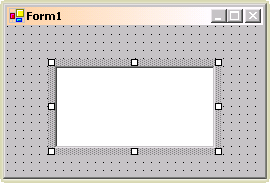
การเพิ่มรายการในลิสต์บ็อกซ์
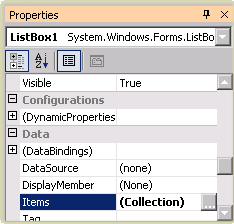
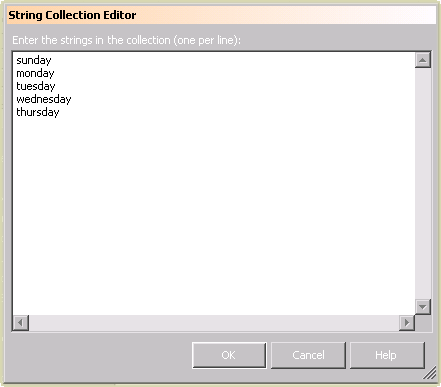
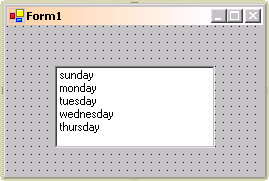
หรือ เพิ่มข้อมูลโดยการ Add :
เป็นการเพิ่ม Item ใน ListBox
โดยจะต่อท้ายเสมอ
ตัวอย่าง
เป็นการใส่ข้อความจาก TextBox
ไปเก็บไว้ใน ListBox
|
ชนิดคอนโทรล
|
คุณสมบัติ
|
ค่าที่กำหนดให้
|
|
Form |
Name |
Form1 |
|
TextBox |
Name |
TextBox1 |
|
ListBox |
Name |
ListBox1 |
|
Button |
Name |
Button1 |
|
Text |
Add |
แทรกคำสั่งโปรแกรมลงไปใน Code
Editor
Private Sub
Button1_Click(ByVal sender
As System.Object, ByVal e As
System.EventArgs) Handles
Button1.Click
ListBox1.Items.Add(TextBox1.Text)
End Sub |
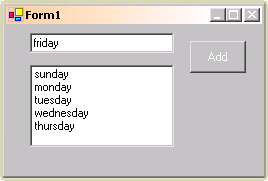
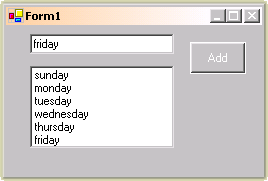
การลบรายการออกจากลิสต์บ็อกซ์
Remove : เป็นการลบ Item ใดๆ
ที่ต้องการออกจาก ListBox
ตัวอย่างการใช้
Remove
|
ชนิดคอนโทรล
|
คุณสมบัติ
|
ค่าที่กำหนดให้
|
|
Form |
Name |
Form1 |
|
TextBox |
Name |
TextBox1 |
|
ListBox |
Name |
ListBox1 |
|
Button |
Name |
Button1 |
|
Text |
Add |
|
ฺButton |
Name |
Button2 |
|
Text |
Remove |
แทรกคำสั่งโปรแกรมลงไปใน Code
Editor
Private Sub
Button2_Click(ByVal sender
As System.Object, ByVal e As
System.EventArgs) Handles
Button2.Click
ListBox1.Items.Remove(TextBox1.Text)
End Sub |
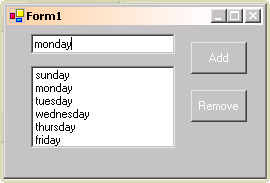
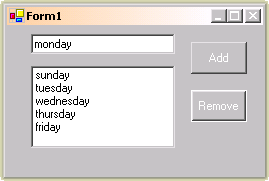
:: รู้จักกับคอมโบบ็อกซ์
คอมโบบ็อกซ์เป็นคอนโทรลที่แสดงรายการให้ผู้ใช้เลือก
(โดยรายการที่เลือกจะอยู่แถวบนสุด)
หรือพิมพ์ข้อมูลลงไปได้ทันที
ไม่เหมือนกับลิสต์บ็อกซ์ที่เลือกจากรายการได้เพียงอย่างเดียวเท่านั้น
การกำหนดค่ารูปแบบของคอมโบบ็อกซ์
รูปแบบของคอมโบบ็อกซ์สามารถกำหนดได้โดยผ่านทางคุณสมบัติ
DropDownStyle โดยคอมโบบ็อกซ์มีอยู่ 3
รูปแบบ ดังตาราง
|
รูปแบบ
|
ค่าที่กำหนดให้
|
|
Dropdown |
ComboBoxStyle.DropDown |
|
Simple |
ComboBoxStyle.Simple |
|
Dropdownlist |
ComboBoxStyle.DropDownList |
DropDown :
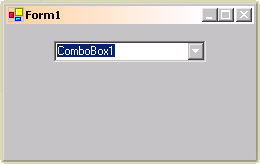
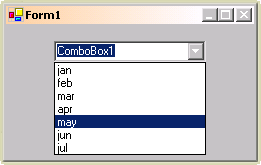
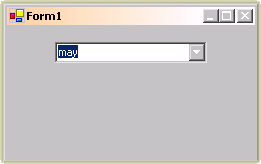
Simple :
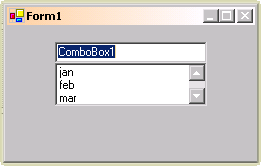
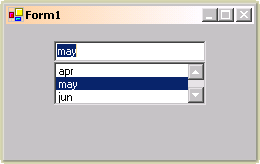
DropDownList :
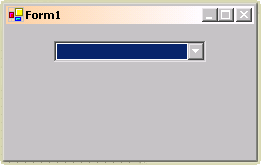
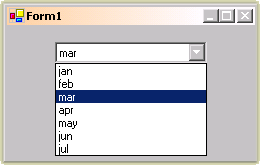
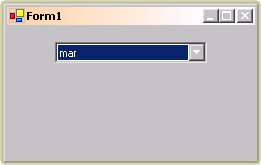 |